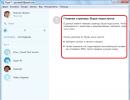Jak deaktivovat iPhone 4s. Jak obejít aktivaci Apple Id - podrobné pokyny
Navzdory moderním statistikám, které tvrdí, že většina moderních smartphonů používaných uživateli po celém světě funguje na OS Android, je zcela zřejmé, že žádanějším gadgetem pro většinu lidí je iPhone. A uživatelé se rozhodují ve prospěch zařízení Android pouze kvůli velmi rozumným cenovým charakteristikám, které nastavují výrobci takových gadgetů.
Lidé proto velmi často hledají způsoby, jak koupit použité zařízení, které je uzamčené nebo dokonce odcizené. Ale v případě takových operací je pravděpodobnost, že narazíte na zablokované zařízení, poměrně vysoká.
Co je žádost o aktivaci Apple ID?
Pokud jste zapnuli jakýkoli gadget od světoznámého výrobce Apple a našli jste požadavek na zadání dat pro aktivaci ID, znamená to, že zařízení bylo zablokováno.
Jak víte, společnost bere zabezpečení jak svých zařízení, tak přímo uživatelských dat, která mohou být uložena v jejich paměti, velmi vážně. Právě za tímto účelem byl představen unikátní cloudový bezpečnostní systém. Umožňuje vám nejen ukládat nastavení, kontakty, data kalendářů do cloudu, synchronizovat je se všemi vašimi zařízeními, ale také je blokovat v případě krádeže/ztráty gadgetu.
Svého času to byl skutečný průlom v oblasti bezpečnosti, díky čemuž se zařízení iPhone, iPad a iPod stalo téměř nesmyslným pokoušet se ukrást. Pokud zařízení „odejde“ z rukou majitele, může jej rychle na dálku zablokovat, což znemožní jeho další použití, stejně jako použití jakýchkoli informací na něm uložených.
Jak obejít aktivaci Apple ID
Pro začátek si řekněme, že je prostě nemožné obejít blokování na moderních gadgetech Apple. To je fakt a není třeba hledat žádné informace o této záležitosti na internetu, protože ve skutečnosti neexistují. Veškeré pokusy všech uživatelů, zkušených hackerů, jsou dnes marné.
iOS od Applu je
Chladný!Naštve
Ne nadarmo korporace investuje obrovské peníze do zvýšení bezpečnosti prodávaných zařízení, jejich ochrany a snížení možnosti hackingu nejen na minimum, ale až na absolutní nulu.
I kdyby se nějakému hackerovi najednou podařilo proniknout do některého z moderních zařízení Apple, nejracionálnějším a nejziskovějším řešením by bylo nezveřejňovat návod na internetu, jak by si miliony uživatelů přály, ale poslat ho přímo specialistům korporace. Apple se totiž k takovým „řemeslníkům“ chová velmi loajálně a nabízí poměrně značné finanční odměny za nalezení bezpečnostních slabin.
Existují však informace, že někteří uživatelé úspěšně obešli aktivaci Apple ID na docela starých zařízeních – iPhone 4.
Návod na obejití aktivace pro majitele iPhone 4
Nabízíme vám krátké pokyny, které vám mohou pomoci „odemknout“ zamčený/ztracený/odcizený telefon:
Veškeré informace jsou poskytovány pouze pro informační účely a správa stránek nenese žádnou odpovědnost za aplikaci níže uvedených pokynů!
- Najděte a stáhněte si archiv s potřebnými soubory „bypass.zip“ z internetu. Lze jej nalézt na oblíbeném fóru „4pda“ nebo na jiných podobných službách.
- Rozbalte archiv na vašem počítači.
- Nainstalujte si Javu z oficiálních stránek, pokud tento software ještě není na vašem PC nainstalován.
- Ve složce se soubory rozbalenými z archivu najděte soubor ssh.jar a spusťte jej.
- Když se zobrazí zpráva o zadání přihlašovacího jména „root“ a hesla „alpine“, spusťte WinSCP.
- Ve WinSCP zapište následující údaje (středníky se nepoužívají):
- Název hostitele: 127.0.0.1;
- Číslo portu: 2022;
- Uživatelské jméno: root;
- Heslo: alpský.
- V okně, které se zobrazí, klikněte na symbol černého čtverce nahoře.
- Do horního řádku zadejte text mount.sh, počkejte, až se objeví odpovídající tři řádky označující úspěšné dokončení procedury připojení.
- V okně vlevo otevřete rozbalený archiv a na pravé straně klikejte na tečky, dokud se nedostanete do samotného kořenového adresáře systému.
- V levém okně otevřete složku bypass 3. (číslo verze vašeho zařízení ze zadní střechy, například - 3.1).
- Přesuňte složky mnt do pravého okna a nahraďte "zdroje".
- Restartujte svůj iPhone a zároveň podržte klávesy Napájení a Domů.
- Po zapnutí smartphonu v režimu obnovy spusťte TunyUmbrella, ve kterém vyberte své zařízení. Klikněte na „Ukončit obnovu“.
- Nastavte zařízení Apple bez zapnuté Wi-Fi a nainstalované SIM karty.
Je docela možné, že tato konkrétní metoda vám umožní obejít aktivaci Apple ID na iPhone. Ale opakujeme, tato metoda není 100% úspěšná. Navíc jsou případy, kdy to mělo své ovoce, a zařízení fungovalo korektně, ačkoliv neumožňovalo použití žádné SIM karty (bez ohledu na zvoleného operátora). Pokud tedy plánujete nákup použitého zařízení, vždy zkontrolujte, zda není blokováno, protože si můžete koupit „prase v pytli“.
I když to zní zvláštně, je možné odstranit aktivační zámek.
Na YouTube uživatel EverythingApplePro ukazuje, jak tento trik provést na iphone 7 i iphone 8. Aby toto řešení fungovalo, musí mít telefon nejnovější a čistou verzi iOS 11 a mít povolené dvoufázové ověření. Chcete-li obejít zámek aktivace iCloud, jednoduše zadejte nesprávný kód několikrát za sebou a pak... počkejte asi hodinu, než se relace aktivace ukončí.
Poté musíme znovu zadat stejný nesprávný kód (například všechny nuly) a ukázalo se, že po několika pokusech nás telefon přenese na obrazovku nastavení Touch ID, což znamená, že i přes nesprávné heslo je smartphone odemčen. .
Jakýkoli iPhone můžete odemknout, když je aktivní:
- dvoufázové ověření,
- Smartphone běží na nejnovější verzi operačního systému iOS 11.
Jak obejít zámek aktivace na iPhone:
Pro Apple to není dobrá zpráva a společnost musí tuto chybu co nejdříve napravit. Není to poprvé, co byly na jablečných telefonech objeveny podobné podivné kousky.
Na takové chyby firma vždy velmi rychle reaguje. Doufáme, že tomu tak bude i tentokrát. Jailbreaking iPhone na iOS11 nevyžaduje žádné znalosti programování ani hackování hardwaru. Stačí zadat špatný kód a být trpělivý...
Doba čtení: 5 minut
Pojďme zjistit, co znamená „iPhone Activation Lock“, pokud jste si jej právě koupili, a jak jej různými způsoby odstranit. Uživatelé se s tímto problémem setkávají poměrně často a není třeba se obávat.
Tento článek je vhodný pro všechny modely iPhone 11/Xs(r)/X/8/7/6 a Plus se systémem iOS 13. Starší verze mohou mít jiné nebo chybějící položky nabídky a hardwarovou podporu uvedenou v článku.
Co je zámek aktivace na iPhone?
Activation Lock je bezpečnostní nástroj, který je rozšířením dříve představené funkce Najít můj iPhone. Activation Lock byl zaveden do iOS v roce 2013 s vydáním 7. generace softwaru. Zamykání bylo popsáno jako ideální metoda proti zlodějům.
Apple již oznámil, že počet krádeží gadgetů pro iPhone se výrazně snížil. Pokud jsou spáchány krádeže, pak již nejsou doprovázeny ztrátou informací a jejich pádem do nesprávných rukou.
Položte svůj dotaz specialistovi
Nevíte, jak vyřešit problém s vaším gadgetem a potřebujete radu odborníka?
Kroky, které je třeba provést při mazání informací z vašeho gadgetu
Pokud jste se neodhlásili z iCloudu před uvedením zařízení do režimu obnovení a jeho obnovením pomocí iTunes, může zůstat v provozu v režimu Zámek aktivace. Musíte zadat stejný identifikátor Apple ID a heslo, které byly použity při předchozím nastavení zařízení.
Nepamatujete si své heslo Apple ID nebo Apple ID? Pokud používáte iOS 12 nebo novější a váš účet je chráněn pomocí dvoufaktorového ověření, aktivační zámek lze odstranit pomocí hesla vašeho iPhone.
Klikněte na „Odemknout pomocí hesla“ a poté vyberte část „Použít přístupový kód zařízení“.
Kroky, které je třeba udělat při nákupu iPhone
Před zakoupením iPhonu od někoho jiného než od autorizovaného prodejce nebo od společnosti Apple se musíte ujistit, že jsou ze zařízení vymazány všechny informace a že již není propojeno s účtem předchozího vlastníka. Pokud se po zapnutí gadgetu zobrazí jedna z následujících 2 obrazovek, musíte požádat o pomoc předchozího vlastníka.

Vzhled zamykací obrazovky, jako na snímku obrazovky výše, naznačuje, že zařízení je stále propojeno s účtem předchozího vlastníka.

Zobrazení domovské obrazovky nebo obrazovky uzamčení heslem (na snímku obrazovky výše) znamená, že data nebyla z gadgetu vymazána.
Pomoc od bývalého majitele iPhonu
Pokud je gadget propojen s účtem bývalého vlastníka a je poblíž, musíte jej požádat, aby poskytl identifikátor Apple ID a heslo. Poté zařízení z účtu odebereme.
Pokud se zobrazí žádost o heslo, ale data nebyla z gadgetu vymazána, musí být předchozí vlastník požádán o odemknutí gadgetu. Chcete-li to provést, vyberte „Nastavení“, klikněte na „Obecné“, „Resetovat“ a „Vymazat nastavení a obsah“. Poté musíte zadat identifikátor Apple ID a heslo bývalého vlastníka.
Předchozí majitelé nejsou ve vaší blízkosti
Pokud s vámi předchozí vlastník není, musíte ho požádat, aby provedl následující:
- Přejdeme na zdroj https://www.icloud.com pomocí našeho Apple ID.
- Přejděte na obrazovku „Najít iPhone“.
- Klikněte na „Všechna zařízení“ v horní části obrazovky.
- Vyberte zařízení, které je třeba odebrat z iCloud.
- V případě potřeby klikněte na „Vymazat zařízení“.
Když předchozí vlastník odebere iPhone ze svého účtu, musíte zařízení vypnout a znovu zapnout, abyste mohli začít s nastavením.
Odemknutí iPhone přes iTunes
Pokud jste zapomněli heslo aktivačního zámku, můžete svůj iPhone odemknout prostřednictvím iTunes. Chcete-li gadget obnovit, postupujte takto:
- Smartphone připojíme k notebooku nebo PC pomocí USB kabelu.
- Čekáme, dokud se na obrazovce nezobrazí zpráva z iTunes, že smartphone vstoupil do stavu obnovení.
- Akci je nutné potvrdit kliknutím na tlačítko souhlas.
- Vyberte verzi iOS a povolte firmware.
Poté bude proces proveden automaticky, iTunes udělají vše nezávisle. Po dokončení postupu se na displeji zobrazí okno nastavení zařízení, kde byste měli vybrat jeho sekci nastavení v podobě nového zařízení.
Kontaktování technické podpory společnosti Apple
Nejúčinnějším, legálním a čestným způsobem, jak svůj gadget odemknout, je zavolat na technickou podporu společnosti Apple. Můžete se obrátit na ruskou službu podpory (objednat hovor na oficiálních stránkách), ale musíte poskytnout důkaz, že byl gadget oficiálně zakoupen.
Activation Lock je vícestupňový způsob ochrany iPhonu, iPadu, iPodu Touch a Apple Watch, který zabraňuje možnosti interakce se zařízením v případě ztráty nebo krádeže. Zámek funguje automaticky ve spojení s funkcí Najít můj iPhone aktivovanou ve vašem osobním profilu nastavení iCloud.
Tato technologie se poprvé objevila s vydáním iOS 7 a poté se stala hlavní technologií, která šetří důvěrné informace a za úspěšných okolností vám dokonce umožňuje vrátit ztracené zařízení.
Kdy se zobrazí oznámení o zablokování?
Zpráva Zámek aktivace se zobrazuje jako nepřeskočitelné oznámení v různých případech, nejčastěji:
- Deaktivace funkce „Najít iPhone“ v „Nastavení“;
- Změna nastavení iCloud, pokus o změnu aktuálního profilu;
- Při vymazání vnitřního úložiště a opětovné aktivaci.
Někdy se změní pořadí, ve kterém se zobrazí Zámek aktivace, ale podstata zůstává stejná – technologii nebudete moci využívat naplno – budete muset vyplnit informace o svém aktuálním profilu Apple ID. A zde je důležité pochopit, že někdy takové blokování může oklamat i skutečného majitele.
Zde je triviální příklad: při aktualizaci OS, nákupu v App Store nebo při přístupu na iCloud se objevil požadavek na povinné heslo. První pokus selhal, pak druhý a třetí a v určitém okamžiku dojde na Activation Lock. Jediným způsobem, jak se vyhnout zhoršení situace, je zapamatovat si informace o vašem Apple ID. V ostatních případech se snadný postup změní v noční můru.
Mimochodem, existuje několik způsobů, jak si zapamatovat heslo:
- Na oficiálních stránkách služby Apple ID pomocí speciálního systému obnovení účtu (postup zabere hodně času a bude vyžadovat alespoň přístup k e-mailu spojenému s účtem). Alternativní možností je ukázat účtenky, krabici a další věci, které mohou prokázat vlastnictví vybraného zařízení. V ostatních případech je zbytečné počítat s pomocí;
- Pokud je e-mail zapomenut a ztracen, situace se stává kritickou. Pomoc byste měli hledat pouze u podpory Apple, která, pokud neobnoví přístup, pomůže alespoň informacemi a tipy.
Je možné obejít blokování?
S příchodem Activation Lock na iOS 7 našel čaroděj z málo známé, ale pokročilé německé technické organizace téměř okamžitě způsob, jak odstranit omezení a otevřít plný přístup k celé řadě zařízení, obejít ochranu a upozornění na důležitost vstupu. Údaje Apple ID.
Metoda byla neobvykle nepřehledná a sestávala z překvapivého množství kroků: nejprve byla SIM karta vyjmuta z přihrádky pomocí kancelářské sponky, poté kvůli deaktivaci přístupu k internetu autor navrhl najít heslo (k dispozici je 10 000 pokusů), a poté se podívejte do nastavení a poté, co jste se dozvěděli některá data z účtu, zahajte proceduru obnovy. Metoda skutečně fungovala – mnoho členů komunity začalo okamžitě mluvit o efektivitě a dosažených úspěších. Videa se všemi koly se okamžitě šíří online.
Zdálo by se to jako štěstí, ale zde je důležité pochopit, že již dlouho nemá smysl popisovat metodu podrobně a v živých barvách. Časy iOS 7 upadly v zapomnění, počet zařízení běžících na verzi 7 operačního systému Apple lze spočítat na jedné ruce a ochrana Applu už dávno pokročila vpřed a změnila některé principy obcházení ochrany. Již není povoleno 10 000 pokusů. Nemá smysl přerušovat spojení s internetem, stejně jako obracet se na služby třetích stran. Apple proměnil všechny typy technologií v „tvrdý oříšek“, ke kterému se nemůžete přiblížit.
Proto je důležité mít na paměti dvě věci:
- Jak správně prodat svůj iPhone, iPad nebo iPod Touch. Před zahájením procedury je důležité vygenerovat záložní kopii a nahrát ji na iCloud! Přejděte na „Nastavení“, přejděte ke změně parametrů aktuálního profilu (dostupná možnost je zobrazena v horní části nabídky). Poté najděte iTunes a App Store.
Poté klikněte na jedinou dostupnou možnost pro nastavení účtu – „Apple ID“ a z nabídky vyberte „Odhlásit se“. Systém vás okamžitě požádá o heslo, které musíte zadat.
Pokud jsou informace zadány správně, spojení zařízení s účtem bude přerušeno. Zbývá tedy pouze přejít na „Nastavení“, „Obecné“ a „Resetovat“ a zcela vymazat všechna data.
- Jak bezpečně koupit zařízení a nebýt blokován. Při ručním nákupu iPhone, iPad nebo iPod Touch nepředávejte peníze prodejci až do prvního odemknutí (pokud je nastaveno heslo, musíte přiložit prst nebo projít procedurou Face ID, pak musí být prodejce požádáni o resetování všech nastavení, jak je popsáno výše). Po resetování dat začne proces aktivace zařízení. Jste vyzváni k zadání informací o svém Apple ID? Takový požadavek může obejít pouze vlastník. Bez hesla nebudete moci zařízení používat. Před nákupem tedy musíte počkat, až bude zařízení odpojeno od profilu.
Program Activation Lock byl vyvinut výrobci produktů Apple jako bezpečnostní prvek, který umožňuje zkontrolovat, kdy je aktivační zámek zapnutý nebo vypnutý. Tato funkce se stala nezbytnou s uvedením iOS 7. Její principy jsou, že poskytuje možnost uzamknout iPhone v případě jeho ztráty, ale pokud je smartphone odcizen, může obnovit přístup pouze vlastník ID, který má přístup k účtu iCloud k tomu.
Datové úložiště iCloud je možnost archivovat, přenášet a ukládat osobní údaje (dokumenty, fotografie, videa atd.) pod vaším individuálním číslem v databázovém systému Apple bez ohledu na to, zda máte chytrý telefon.
Apple ID je identifikátor, který vám umožňuje poskytovat osobní údaje uložené na iCloudu, se kterými máte právo spravovat informace v úložišti databáze: přeposílat, archivovat, mazat, ukládat nové kopie.
Pokud se například rozhodnete zkontrolovat, zda je váš iPhone uzamčen, pak vám o tom pomůže program Activation Lock, ve kterém musíte vyplnit pole pro zadávání informací obsahující IMEI iPhone a sériové číslo číslo. Tyto jednotlivé údaje o svém smartphonu můžete zkontrolovat tak, že nejprve přejdete do nabídky „Nastavení“ a vyberete možnost „Obecné“, kde otevřete požadovanou podsekci „O zařízení“.
Bohužel při nákupu zařízení z druhé ruky nebo nákupu na internetu mnozí nepřemýšlejí o tom, že by iPhone zkontrolovali na přítomnost/nepřítomnost zámku a často se potýkají s tím, že zařízení je uzamčeno, tj. ID předchozího vlastníka není odpojeno a podle toho nelze volat.
V tomto článku chceme zvážit otázku: jak odemknout iPhone 6 pomocí iCloud. Nejprve zkontrolujeme iPhone 6S, abychom se ujistili, že nemá zamčený účet na iCloudu. Teoreticky měl bývalý majitel iPhonu smazat svůj účet na smartphonu před jeho prodejem. Ale co když to zapomněl udělat? Chcete-li to zkontrolovat, musíte otevřít sekci „Obecné“ v nabídce „Nastavení“ iPhone a vybrat možnost „Obnovit“ a poté použít funkci „Vymazat obsah a nastavení“ s použitím klauzule o potvrzujícím resetu.

Pokud následuje hláška o nutnosti vyplnit ID a heslo iCloud účtu, pak je s největší pravděpodobností váš iPhone 6S vázán na starý účet předchozího majitele. Pokud jej znáte, můžete se snadno přihlásit a poté jej smazat a zaregistrovat si svůj vlastní účet. Pokud neznáte parametry účtu bývalého vlastníka smartphonu, můžete zkusit restartovat iPhone, abyste resetovali iPhone na tovární nastavení a deaktivovali možnost „Najít iPhone“. Pokud po resetování nastavení na zařízení pokračuje požadavek na zadání ID čísla, nedoporučuje se kupovat takový iPhone.
Bez ohledu na to, co se stane, když si zakoupíte zamčený iPhone, musíte jej oficiálně odpojit od ID předchozího vlastníka. Dobrou možností by bylo napsat společnosti Apple s žádostí o odemknutí zakoupeného iPhone. K aplikaci by měl být přiložen doklad o nákupu a fotografie obalu s nálepkou, na které je dobře viditelné sériové číslo a další údaje smartphonu.
Největší pozornost firma věnuje sériovému číslu iPhonu, proto je lepší, když si uděláte naskenovanou kopii nálepky, kde IMEI bude obsahovat 15 číslic a sériové číslo se bude skládat z kombinace písmen a číslic. Fotografie zařízení se sériovým číslem musí být zřetelná. Pošlete žádost poštou na následující adresu: " [e-mail chráněný]».
Pokud po vaší písemné žádosti obdržíte od společnosti Apple odpověď, že tento iPhone je uveden jako zamčený, pak druhým způsobem bude vaše písemná žádost do schránky [e-mail chráněný]. V tomto případě musíte do „předmětu“ dopisu správně uvést číslo prvního dopisu do výše uvedené schránky. Například „předmět“ e-mailu bude vypadat takto: „Číslo vašeho prvního kontaktu s podporou Apple. Tečka. Aktivační zámek. Ověření nákupu."

Jak nastavit e-mailové číslo podpory
Chcete-li správně nainstalovat písmena Case, musíte nejprve přejít na webovou stránku služby podpory Apple v Ruské federaci a vyplnit kontaktní formulář, ve kterém aktivujete úlohu „Začínáme“ a označíte model iPhone 6S. Zadejte „Požadavek na servis a řešení problémů“, ve kterém vyplňte položku „Nelze zamknout nebo odemknout“ na vašem iPhone. Poté zaškrtněte možnost „Naplánovat hovor“ a také zadejte své údaje: jméno a příjmení volajícího, sériové číslo a telefonní číslo na iPhone 6S a také svou poštovní schránku. Zhruba po chvíli vám na iPhone zavolá a následně vám do schránky přijde dopis, na kterém bude uvedeno sériové číslo pouzdra.
Nyní připojte naskenovanou kopii dopisu spolu s vaší žádostí na podporu Apple, aby nahradila vaše Apple ID a odemkla funkci Activation Lock. Během příštího týdne byste měli obdržet odpověď do vaší e-mailové schránky. Nejprve bude vašemu problému přiděleno individuální číslo a poté by měla přijít další kladná reakce na odebrání IČO. Poté máte právo nainstalovat a zaregistrovat své individuální Apple ID. Pokud odpověď nepřijde, pište znovu, dokud nedostanete výsledek.
Každopádně bez odpojení iPhone ID starého majitele nebudete moci iPhone používat, posílat SMS, fotit, instalovat aplikace atd. Do odemčení bude zařízení bohužel k ničemu. Některé společnosti nabízejí své služby k poskytování služeb odblokování, možná v posledním případě - to je jediné východisko, pokud není možné najít předchozího majitele.